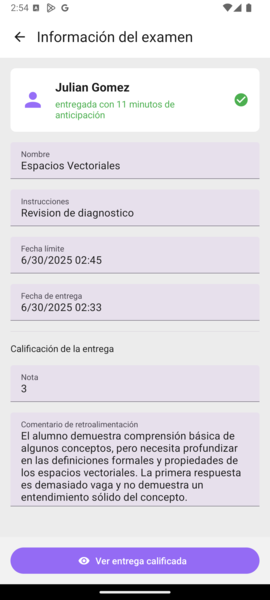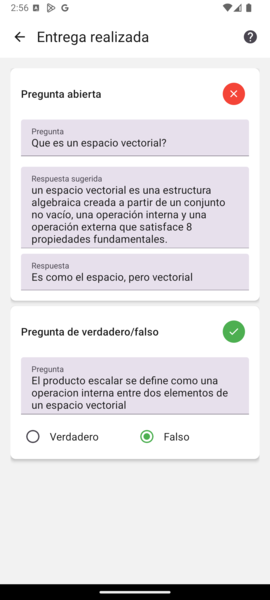Exámenes
Los exámenes son actividades que consisten en un formulario con preguntas de cuatro tipos:
- Pregunta abierta: El alumno debe responder con un texto libre.
- Verdadero o falso: El alumno debe seleccionar si una afirmación es verdadera o falsa.
- Opción múltiple: El alumno debe seleccionar una única respuesta correcta de una lista de opciones.
- Selección múltiple: El alumno debe seleccionar una o más respuestas correctas de una lista de opciones.
Creación de un examen
Para crear una examen, el docente debe seguir estos pasos:
- Ir a la sección Actividades del curso
- Presionar el botón Crear actividad (con un símbolo “+”)
- Seleccionar la opción Crear un nuevo examen
-
Completar con los datos del examen:
- Nombre: Nombre descriptivo del examen
- Instrucciones: Instrucciones detalladas sobre lo que se espera en la entrega
- Fecha límite: Fecha y hora límite para la entrega del examen
- Módulo: El módulo al que pertenece el examen
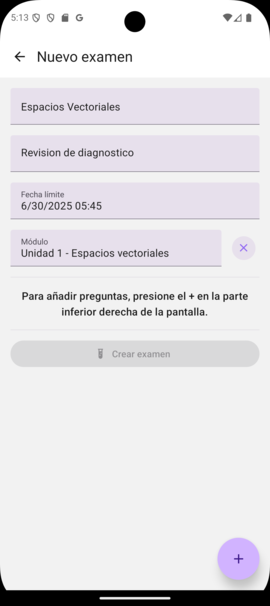
- Agregar preguntas presionando el botón correspondiente (abajo a la derecha, con un símbolo “+”). Allí se puede seleccionar el tipo de pregunta y completar los detalles necesarios:
- Pregunta abierta: Ingresar la pregunta y su respuesta sugerida.
- Verdadero o falso: Ingresar la afirmación y seleccionar si es verdadera o falsa.
- Opción múltiple: Ingresar la pregunta, las opciones y marcar la correcta.
- Selección múltiple: Ingresar la pregunta, las opciones y marcar las correctas. Una vez creadas las preguntas, se pueden editar, mover (con las flechas arriba a la derecha de cada pregutna) o eliminar según sea necesario.
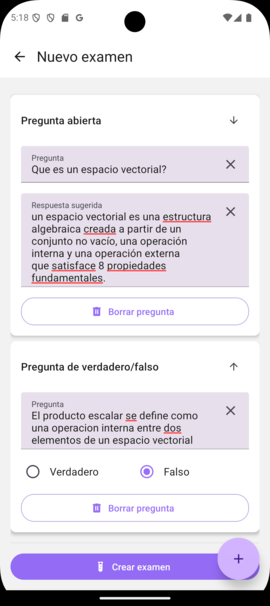
Una vez hecho esto, el examen estará creado pero no publicado.
Edición de un examen
Si el examen no ha sido publicado todavía, los docentes del curso tienen la opción de editarlo. Para ello, deben ir a la vista de información del examen y hacer clic en el botón Editar examen (arriba a la derecha de la pantalla, con un icono de lápiz). Esto les permitirá modificar los detalles del examen, como el nombre, las instrucciones y la fecha límite.
Una vez que se realicen los cambios, se debe presionar el botón de arriba a la derecha para que se apliquen las modificaciones. Desde esta pantalla, también se puede eliminar el examen si es necesario, utilizando el botón Borrar examen.
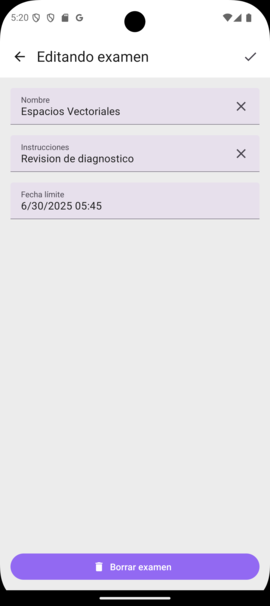
Si desean editar las preguntas, deben presionar el botón Ver preguntas, y desde esa vista presionar el botón de arriba a la derecha con el icono de lápiz. Desde ahí, pueden editar cada pregunta, agregar nuevas o eliminar las existentes.
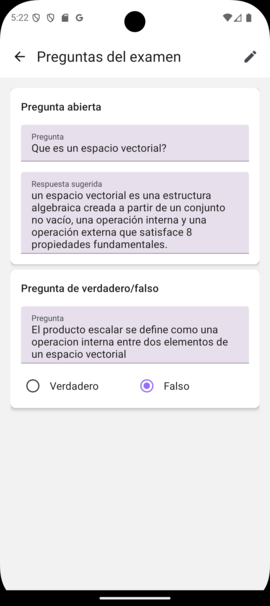
Publicación de un examen
Para que los estudiantes puedan ver y entregar el examen, el docente debe publicarlo. Esto se hace desde la vista de información del examen, donde se puede activar la opción de Publicar examen.
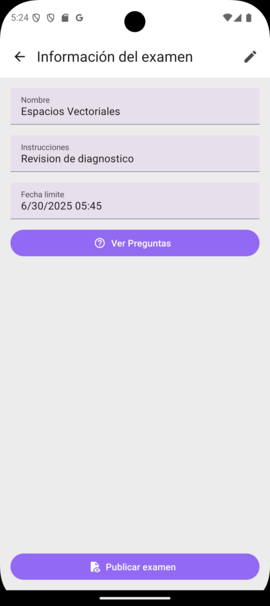
Entrega de un examen
Una vez que el examen está publicado, los estudiantes pueden acceder a él desde la sección Actividades del curso. Al entrar a la vista de información del examen, observarán los detalles del mismo. Para resolverlo, deben presionar el botón Comenzar examen. Esto abrirá el formulario con las preguntas del examen, donde podrán responder cada una de ellas. Una vez que hayan completado todas las preguntas, deben presionar el botón Finalizar examen para enviarlo.
Mientras completan el examen, los alumnos pueden ver un ícono de temporizador en la parte superior derecha, que al presionarlo les mostrará el tiempo restante para completar el examen. En caso de faltar menos de una hora para la fecha y hora límite, se mostrará el tiempo restante junto con el ícono del temporizador.

Visualización de entregas de un examen
Los docentes, en la pantalla de información del examen, pueden acceder a la lista de entregas de los estudiantes, presionando el botón Ver entregas.
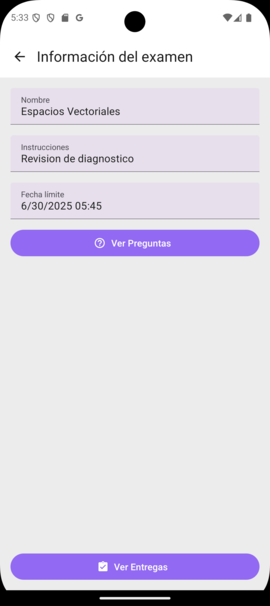
Allí puede ver una lista de todos los alumnos del curso, tanto los que han entregado el examen como los que no, pudiendo filtrarlos según ese criterio. Para cada alumno, se muestra el nombre y el estado de la entrega (entregada o pendiente), indicando el tiempo de antelación con que lo entregó o el tiempo restante para la entrega si aún no se ha enviado.
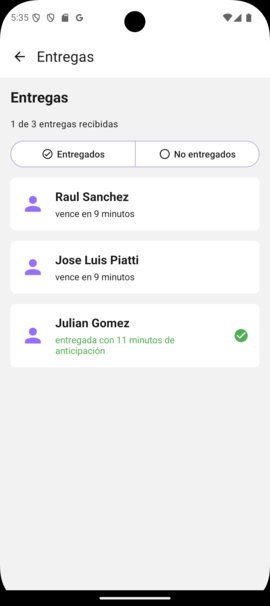
Al hacer clic en el nombre de un alumno, se puede ver el detalle de su entrega, incluyendo la fecha de entrega. Si la entrega ya ha sido corregida, se mostrará la calificación y los comentarios del docente. Para ver las respuestas del alumno, el docente debe presionar el botón Calificar entrega (o Editar calificación si ya ha sido corregida previamente).
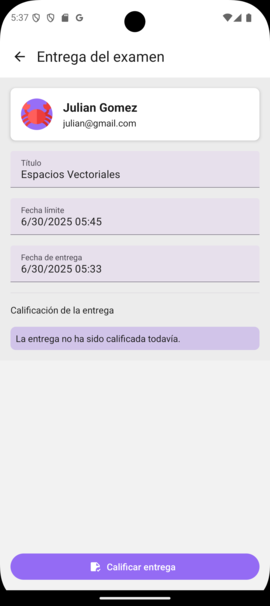
Corrección de un examen
Al presionar el botón Calificar entrega, el docente podrá ver las respuestas del alumno a cada pregunta del examen. Las preguntas de tipo Verdadero o falso, Opción múltiple y Selección múltiple son corregidas automáticamente, mostrando la respuesta del alumno y la respuesta correcta. En el caso de las preguntas de tipo Pregunta abierta, el docente debe determinar manualmente si la respuesta es correcta o no.

Cada pregunta posee un indicador en su parte superior derecha que muestra si la pregunta ha sido respondida de forma correcta o incorrecta, o en el caso de las preguntas abiertas, si ha sido corregida o no. El docente tiene disponible una explicación de estos indicadores dentro de la aplicación, presionando el botón con un símbolo “?” que se encuentra en la parte superior derecha de la pantalla de corrección:
![]()
Al final de esta página, se muestra un recuento de las respuestas correctas y la cantidad de preguntas totales. A partir de ello la plataforma sugiere una calificación para la entrega, la cual el docente puede utilizar o no. A continuación el docente dispone de un selector para asignar una calificación entre 0 y 10 y un campo de texto para dejar un comentario de retroalimentación.
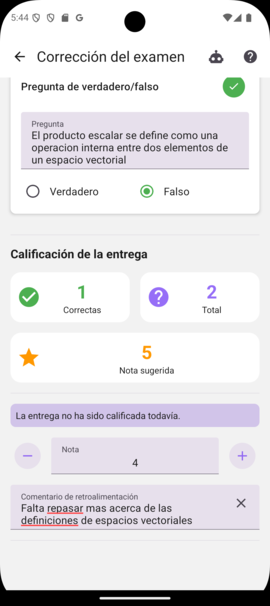
Una vez que se complete la corrección, el docente debe presionar el botón Confirmar calificación para guardar la calificación del examen, el comentario realizado y la corrección de cada pregunta. Cabe aclarar que una vez realizada la corrección, el docente puede volver a editarla en cualquier momento si es necesario.
Corrección automática de exámenes con IA
Los exámenes también pueden ser corregidos automáticamente utilizando inteligencia artificial. Para ello, en la vista de corrección de la entrega, el docente debe presionar el botón Corregir con IA (en la parte superior derecha de la pantalla) y luego Aceptar.
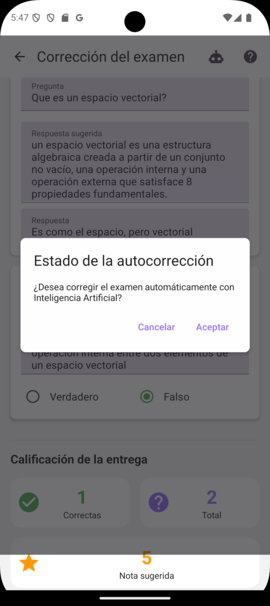
Esto iniciará el proceso de corrección automática, que puede tardar varios segundos. Una vez finalizado, le llegará una notificación al docente para avisarle que la corrección ha sido completada. Si el docente abandonó la pantalla de corrección mientras se corregía con IA, al volver debe presionar el botón Corregir con IA nuevamente para obtener los resultados.
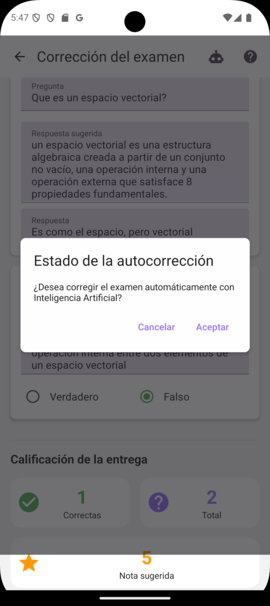
Si el docente presiona Aceptar, se pisará la corrección actual y se mostrará lo siguiente:
- Las preguntas de tipo Pregunta abierta pasan a estar corregidas, indicando con un ícono especial que han sido corregidas por IA.
- Para cada pregunta (de cualquier tipo), un comentario generado por la IA explicando por qué la respuesta del estudiante es correcta o incorrecta.
- La nota sugerida por la IA
- Un comentario de retroalimentación acerca del desempeño del estudiante en el examen.
Si el docente presiona Aceptar, se mostrará la nota y comentarios generados por la IA. Desde ahí, el docente puede decidir si acepta la corrección automática en ese estado o si prefiere corregir manualmente la entrega (para este caso debe presionar el botón Descartar). De forma adicional, el docente puede volver a corregir la entrega con IA en cualquier momento, presionando nuevamente el botón Corregir con IA.
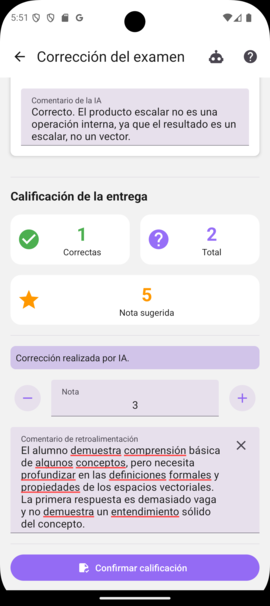
Llegado este punto, la corrección sigue de la misma forma que una corrección manual. Se muestra un cartel que indica “Corrección realizada con IA”, que desaparece si el usuario modifica la calificación o los comentarios.
NOTA: la indicación de “Corrección realizada con IA” y el ícono especial en las preguntas corregidas por IA son visibles únicamente para el docente. Es indistinguible para el alumno si la corrección fue realizada manualmente o con IA.
Visualización de entrega y calificación como alumno
El alumno de la plataforma puede ver su entrega presionando la tarea desde la sección Actividades del curso. Al entrar a la vista de información del examen, podrá ver los detalles del mismo, así como su calificación (si ya ha sido corregida). El estudiante puede ver sus respuestas presionando el botón Ver entrega (o Ver entrega calificada). Si la entrega ha sido corregida, desde ahí podrá ver la corrección pregunta por pregunta (utilizando los mismos indicadores que el docente), la nota del examen y el comentario de retroalimentación.